2019年01月15日更新
URL短縮ツール「bitly」の使い方!URLをカスタマイズしよう
「bitly」とはウェブ上のURL短縮ツールサービスのうちの一つです。「bitly」の登録の方法、使い方について主にご説明します。「bitlyにおける短縮URLのカスタマイズとは?」「bitlyのアクセス解析の使い方とは?」といった疑問もお答えします。

目次
bitlyとは?
"bitly(bit.ly)"とは何か聞いたことがありますか?見たことのある人なら、bitlyがよくURLに使われていることを知っているはずです。
今記事ではこのbitlyとは一体何のために使われているのか、bitlyの使い方や登録方法、bitlyのアクセス解析やカスタマイズ方法も含めて紹介していきたいと思います!
クラウド型URL短縮サービス
bitlyとはクラウド型URL短縮サービスのことを差します。アメリカのニューヨークで2008年からサービスを開始したbitlyですがTwitterなどの文字数制限のあるSNSで大きな貢献をしてきました。
今現在文字数削減のために、Twitter上に投稿されたURLは自動的に短縮されます。Twitter上でよくみるURL"t.co"とは、Twitterの短縮URLのことです。
URL短縮とは、その名の通り長いURLの文字列を短くすることを指します。短縮されたURLにアクセスして解析をし、元のURLにリダイレクトすることで該当するURLのサイトにアクセスすることができます。
短縮URLを使用するメリットとは元のURLの文字数削減だけではありません。bitlyの場合、短縮URLへのアクセス解析を簡単にすることができてしまいます。また、bitlyでは短縮URLの変更(カスタマイズ)することもできます。
一見便利そうな短縮URLですが、いくつかデメリットも存在しています。短縮URLを使用するデメリットとして、大文字小文字の区別が短縮URLに存在するので口頭で伝える場合などに一苦労する可能性があります。
また、短縮URLはアクセス先の元URLを解析できないため、悪質なサイトにアクセスさせられる可能性があります。短縮URLはそういった騙し行為にも使われています。
他に、TwitterやYoutubeなどの短縮URLはURL短縮サービスの終了に伴い使うことができなくなる恐れがあります。pixivが運営していた短縮URL"p.tl"は、2017年9月に全削除されてしまいました。
よって短縮URLを作ったとしても、bitlyなどの短縮URLサービスが終了してしまえば二度と使えなくなる恐れがあります。
さてさて、"bitlyなどの短縮URLサービスとは何か"、"短縮URLとは何か"を知ることができましたか?では短縮URLの機能が沢山あるbitlyに登録して、短縮URLのアクセス解析方法やカスタマイズの使い方を実践してみましょう。
bitlyは無料版と有料版(Enterprise版)があります。有料のEnterprise版とは短縮URLのドメインを独自で作成したり、解析方法が充実しています。bitlyは無料版でもある程度使用可能なので安心してください。
それでは、早速bitlyの使い方について説明させていただきます。まず、bitlyの登録方法を実演していきましょう。
 Twitterへのリンク/URLの貼り方まとめ
Twitterへのリンク/URLの貼り方まとめbitlyの使い方〜登録方法〜
bitlyで短縮URLのカスタマイズやアクセス解析をするためには、bitlyに登録する必要があります。最初にbitlyに登録する方法についてご説明します。
初めに、bitlyのサイトページ(https://bitly.com/)にアクセスしてください。英語のサイトですが、この記事で説明する登録方法を参考にすることで、安全に登録できるので安心してください。
アカウント登録する手順
bitlyのサイトページにアクセスすることができたのなら、上の画像のようにページ右上にある"SIGN UP"を左クリックしてください。
するとbitlyの登録画面に飛ばされます。上の画像のようにGoogle、FacebookやTwitterのアカウントを持っていた場合、それぞれのアイコンを左クリックすることで各アカウント経由でbitlyに登録することができます。
bitlyに他のアカウントそのものを登録するため個人情報を気にする場合は、ユーザー名、メールアドレスとパスワードだけでもbiltyに登録することができます。
上の画像のように登録するユーザー名は"Username"に記入して、メールアドレスは"Email address"に、パスワード(英数字、特殊文字を少なくとも1つ以上いれて6文字以上)は"Password"に記入してください。
そしたら、"Password again"に登録する("Password"に記入した)パスワードをもう一度入力してください。
全ての情報を入力することができたのなら、bitlyの登録画面下にある"CREAT ACCOUNT"を左クリックしてください。
すると人間かどうかの認証用画面が表示されるので、上の画像のような問題の場合は信号機のある画像を全て選んで左クリックしてください。問題を変えたい場合は左下の矢印マークを左クリックすることで、認証用の問題が変更されます。
上の画像のように該当する画像を全て選択することができたのなら、右下にある"確認"のボタンを左クリックしてください。
すると上の画像のように登録したアカウントにログインされます。ポップアップされたウィンドウはチュートリアル的なものなので、ウィンドウ以外の画面を左クリックすることでチュートリアルをスキップすることができます。
また、登録したメールアドレスあてにbitlyからの認証メールが送られてきます。認証用メールが来ない場合"support@accounts.bitly.com"からのメールを受信できるように設定するなど対処してください。
bitlyからの認証用メールを開いて、上の画像のようにメール内の"VERIFY YOUR EMAIL"を左クリックしてbitlyの機能制限を解除してください。
すると、上の画像のようにbitlyの登録したアカウントページに移動することができます。これで、bitlyの登録方法についての説明を終了します。
bitlyに登録できたら、次は実際にbitlyで短縮URLを作成してみましょう。短縮URLのカスタマイズ方法や表示、非表示にさせる方法をお教えします。
bitlyの使い方〜短縮URL〜
実際にbitlyを使って、文字列の長いURLを短縮URLに変換してみましょう。短縮URLの作成方法は意外と簡単です。
また、bitlyには短縮URLのランダム生成されたサブディレクトリ部分を自分の好きな文字列に変更できるカスタマイズ機能と作成した短縮URLを非表示にしたり、再度表示させる機能がついています。カスタマイズ機能も含めて説明していきます。
短縮URLの作成手順
早速本題であるbitlyにおける短縮URLの作成手順について説明していきます。それでは、bitlyにログインした状態でアカウントページ右上の"CREAT"のボタンを左クリックしてください。
すると"BIT LINK CREAT"というメニューが表示されます。メニュー内の"PASTE LONG URL"に短縮したいURLを入力してください。
URLを入力したらメニュー内の"CREAT"ボタンを左クリックするか、メニュー画面が変わるまで数秒ほど待ってください。
上の画像のようにbitlyの短縮URLが生成されたら、"COPY"を左クリックして短縮URLをテキストコピーするか、"SHARE"を左クリックしてTwitterとFacebookに短縮URLを共有することができます。
"SHARE"を左クリックした場合、上の画像のようにTwitterとFacebookの項目が表示されるので、共有したいSNSの項目をどちらか選んで左クリックしてください。
すると該当するSNSアカウントとbitlyの連携をするよう求められます。Twitterの場合は"Connect to a Twitter account"のほうを左クリックしてください。
bitlyにアカウントの利用を許可しますか?というページにアクセスすることができます。"連携を認証"を左クリックすることで、該当するSNS上にbitly短縮URLを共有することができます。
メニューを閉じて、元のbitlyのログイン後ページに戻してください。短縮URLの作成に成功している場合、上の画像のように短縮URLが追加されているのが分かります。
短縮URLのカスタマイズ
また、bitlyでは作成した短縮URLのサブディレクトリ部分をカスタマイズすることができます。bitlyの短縮URLはランダムな文字列によって生成されます。
このランダムな文字列部分(サブディレクトリ部分)を好きな文字列に変更してカスタマイズしていきましょう。
上の画像のように、カスタマイズしたい短縮URLにある"EDIT"の項目をタップして再度メニューを開いてください。
メニューを表示させたら、"TITLE"内を左クリックしてください。ここではURLのタイトル名を入力して変更することができます。
また、"CUSTOMISE"内を左クリックすることで、"bit.ly/"移行のランダム文字列(サブディレクトリ部分)を入力して変更することができます。
短縮URLを変更し終えたら、メニュー下の"SAVE"を左クリックして保存させてください。
上の画像のような表示がされたら短縮URL変更が完了します。メニュー内で"The Custom Bitlink is taken."と表示された場合、すでにその文字列は誰かが使っているため登録することができません。
短縮URLの表示/非表示設定
bitlyで作成した短縮URLは削除することができません。しかし、短縮URLをbitly内で非表示にする(アーカイブ化する)ことはできます。
まずは、短縮URLを非表示にしてみましょう。非表示させたい短縮URLの"EDIT"を左クリックしてメニューを表示させてください。上の画像のように表示させたメニュー内にある"Hide Bitlink"を左クリックしてください。
上の画像のようなポップアップウィンドウが表示されたら、ウィンドウ内の"CONFIRM"を左クリックしてください。
すると上の画像のように、短縮URLを非表示にすることができます。
非表示された短縮URLをまた表示するためには、上の画像のようにbitlyログイン後のページ内の日付左横のアイコンを左クリックしてください。
メニューが表示されるので、メニュー内の"Only Hidden Bitlinks"にチェックをいれてください。そのあと"APPLY"を左クリックすることで、非表示にされていた短縮URLを再表示することができます。
リスト内に再表示された短縮URLの"EDIT"を左クリックしてメニューを表示させたら、メニュー内の"Unhide Bitlink"を左クリックしてください。
上の画像のようなウィンドウが表示されたら、"CONFIRM"を左クリックしてください。
またもや短縮URLが表示されなくなるので、日付左横のアイコンを左クリックして、メニューを開いてください。
表示されたメニュー内の"Only Hidden Bitlinks"のチェックを外し、"APPLY"を左クリックすることで、短縮URLを完全に再表示させることができます。
bitlyの使い方〜アクセス解析〜
最後にbitlyで作成された短縮URLのアクセス解析方法についてお教えします。アクセス解析することでいつどれほどのアクセス数があったのか確認することができます。ネット上でbitlyの短縮URLを見つけた時に試してみるといいでしょう。
アクセス解析を見る方法
bitlyの短縮URLはサブディレクトリ部分の最後に"+"を入れることで、誰でもアクセス解析することができます。
bitlyで作成したApp Worldの短縮URL:http://bit.ly/AppliWorld、bitlyで作成したApp Worldの短縮URLのアクセス解析の場合:http://bit.ly/AppliWorld+
上の画像のようにアクセス解析ではいつ頃どれほどのアクセス数があったのか調べることができます。
また、bitlyに登録していると短縮URLの詳しいアクセス状況を知ることができます。
bitlyログイン後のページで短縮URLを左クリックしてください。すると上の画像のように円グラフのようなデータが表示されます。
"REFERRENCE"はどこのリンク元からbitlyの短縮URLを使ってアクセスしたか、"LOCATION"はどの国からアクセスしたのか知ることができます。
併せて読みたい!URLに関する記事一覧
 Facebookで自分のURLを確認する方法【スマホ/PC】
Facebookで自分のURLを確認する方法【スマホ/PC】 Twitterへのリンク/URLの貼り方まとめ
Twitterへのリンク/URLの貼り方まとめ ツイートでのリンク/URLの貼り方は?
ツイートでのリンク/URLの貼り方は?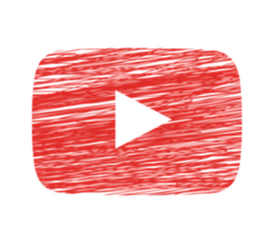 YouTubeのURLはどこ?動画/チャンネルURLのコピー・貼り方【スマホアプリ】
YouTubeのURLはどこ?動画/チャンネルURLのコピー・貼り方【スマホアプリ】






































